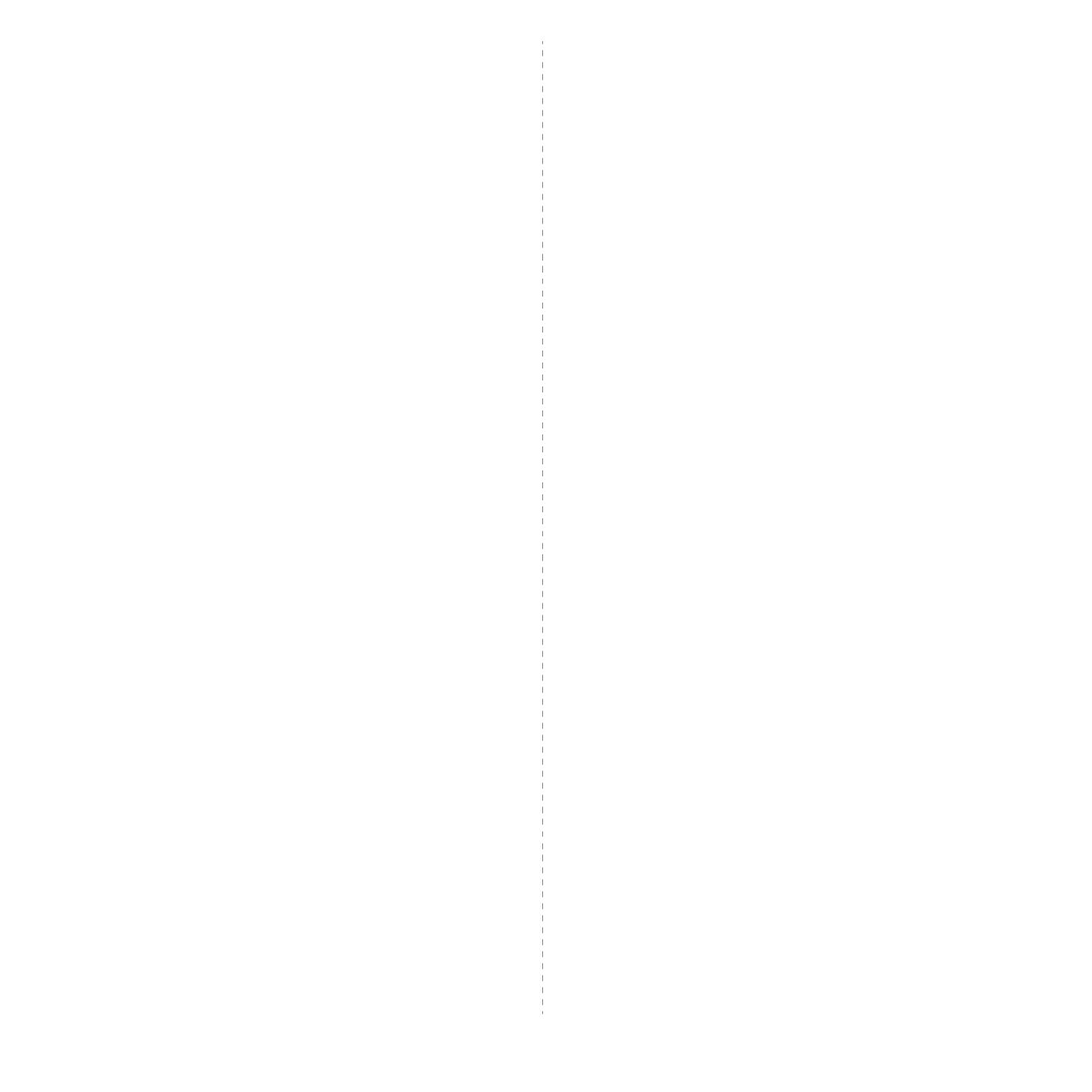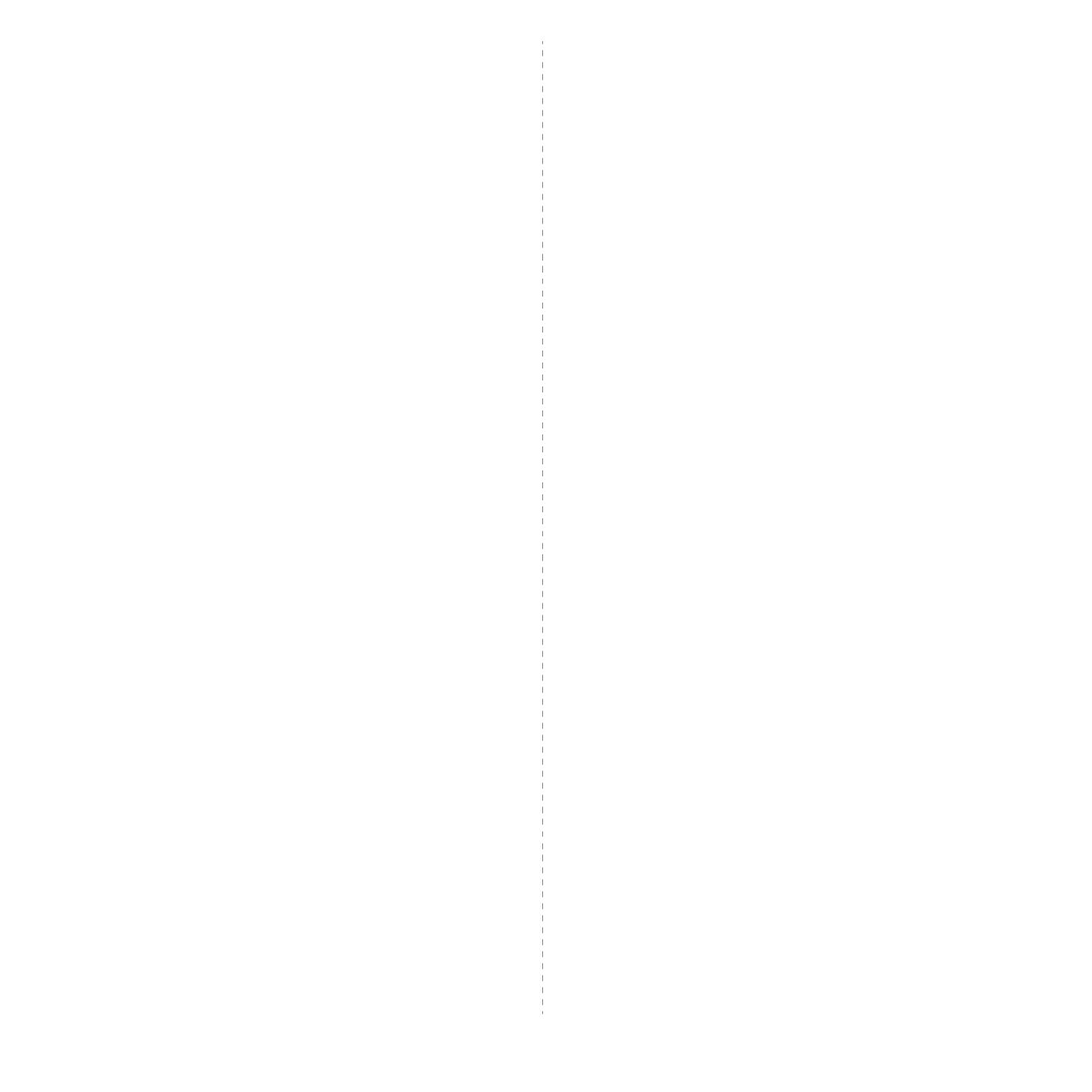
vi
Informatie in verband met de faxfunctie
Verenigde Staten
Faxidentificatie:
Volgens de "Telephone Consumer Protection Act" van 1991 is het
wettelijk verboden om een bericht te verzenden via een computer
of ander elektronisch apparaat, inclusief faxapparaten, tenzij in
de bovenmarge of ondermarge van elke verzonden pagina of op
de eerste pagina van het verzonden bericht duidelijk de volgende
informatie wordt vermeld: de datum en het tijdstip van verzending,
een identificatie van het bedrijf, de entiteit of de persoon die
het bericht verzendt, en het telefoonnummer van het apparaat,
het bedrijf, de entiteit of de persoon dat/die het bericht verzendt.
(Het opgegeven telefoonnummer mag geen 900-nummer zijn
of een ander nummer waarvoor hogere communicatiekosten
worden aangerekend dan voor lokale of interlokale gesprekken.)
Zie "Het apparaat instellen" en volg de vermelde stappen als u deze
informatie in uw faxapparaat wilt programmeren.
Datakoppeling:
Dit apparaat voldoet aan Deel 68 van de FCC-voorschriften en aan
de vereisten die door de ACTA (Administrative Council for Terminal
Attachments) zijn aangenomen. Op de achterkant van dit apparaat
bevindt zich een label dat onder meer een product-id bevat met de
notatie US:AAAEQ##TXXXX. Dit nummer moet op verzoek worden
meegedeeld aan de telefoonmaatschappij.
De stekker en aansluiting waarmee dit apparaat op het lokale
stroom- en telefoonnet wordt aangesloten, moeten voldoen aan
Deel 68 van de FCC-voorschriften en aan de vereisten die door
de ACTA zijn aangenomen. Dit product wordt geleverd met een
telefoonsnoer en een modulaire stekker, conform de voorschriften.
Het apparaat is ontworpen om te worden aangesloten op een
compatibele modulaire aansluiting die eveneens conform de
voorschriften is. Zie de installatieaanwijzingen voor meer informatie.
U kunt het apparaat veilig aansluiten op de volgende standaard
modulaire aansluiting: USOC RJ-11C via het conforme telefoonsnoer
en de modulaire stekkers die bij de installatiekit worden geleverd.
Zie de installatieaanwijzingen voor meer informatie.
Het REN (Ringer Equivalence Number) wordt gebruikt om te bepalen
hoeveel apparaten mogen worden aangesloten op een telefoonlijn.
Als het aantal REN's op een telefoonlijn te groot is, is het mogelijk dat
de apparaten niet overgaan wanneer een oproep binnenkomt. In de
meeste maar niet alle regio's mag het totale aantal REN's niet groter
zijn dan vijf (5,0). Neem contact op met de lokale telefoonmaatschappij
als u zeker wilt zijn van het aantal apparaten dat op een lijn mag
worden aangesloten, zoals bepaald door het totale aantal REN's.
Voor producten die zijn goedgekeurd na 23 juli 2001, maakt het
REN voor dit product deel uit van de product-id met de notatie
US:AAAEQ##TXXXX. De cijfers die worden voorgesteld door ##
vormen het REN zonder een decimaalteken (bijv. 03 is een REN
van 0,3). Voor producten die voor deze datum zijn goedgekeurd,
wordt het REN afzonderlijk weergegeven op het label.
Als dit Xerox-apparaat schade aan het telefoonnet veroorzaakt,
zal de telefoonmaatschappij u vooraf waarschuwen dat het mogelijk
nodig is om de dienstverlening tijdelijk stop te zetten. Indien een
voorafgaande kennisgeving praktisch gezien niet haalbaar is, zal de
telefoonmaatschappij de klant zo snel mogelijk waarschuwen. Men
zal u ook meedelen dat u het recht hebt om een klacht in te dienen
bij de FCC indien u van mening bent dat dit nodig is.
De telefoonmaatschappij kan haar faciliteiten, apparatuur, activiteiten
of procedures wijzigen, wat invloed kan hebben op de werking van het
apparaat. Als dit gebeurt, zal de telefoonmaatschappij u vooraf
informeren, zodat u de nodige aanpassingen kunt uitvoeren om
te vermijden dat de dienstverlening wordt onderbroken.
Als u problemen ondervindt met dit Xerox-apparaat en u het wilt
laten repareren, of als u informatie wenst over de garantie, neemt
u contact op met het desbetreffende servicecentrum. U vindt de
contactgegevens op het apparaat of in de gebruikershandleiding.
Als het apparaat schade aan het telefoonnet veroorzaakt, kan de
telefoonmaatschappij u vragen om het apparaat los te koppelen
tot het probleem verholpen is.
Reparaties aan het apparaat mogen alleen worden uitgevoerd door
een Xerox-vertegenwoordiger of een erkend Xerox-servicebedrijf.
Dit geldt zowel tijdens als na de servicegarantieperiode. Als een
niet-toegestane reparatie is uitgevoerd, vervalt de resterende garantie.
Dit apparaat mag niet worden aangesloten op een "party line".
Voor aansluitingen op een 'party line'-service gelden staatstarieven.
Neem contact op met de "State Public Utility Commission", "Public
Service Commission" of "Corporation Commission" voor informatie.
Als uw kantoor speciale bedrade alarmsystemen op de telefoonlijn
heeft aangesloten, moet u controleren of de installatie van deze
Xerox-apparatuur uw alarmsysteem niet uitschakelt. Als u vragen
hebt over factoren die een alarmsysteem uitschakelen, raadpleegt
u uw telefoonmaatschappij of een erkende installateur.